| Palette des WildTools - Outil Égaliser avec objet |
|
q Appuyez et maintenez la touche Option et sélectionnez l’outil Égaliser avec objet de la palette des WildTools. La fenêtre de dialogue suivante apparaît :
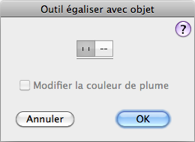
|
|
q Si vous souhaitez enlever une partie de l’objet, sélectionnez l’option ”découpe franche”. |
|
|
q Sélectionnez l’option ”remplacer l’ouverture par un pointillé” si vous souhaitez remplacer la partie enlevée par une ligne cachée dessinée avec le style Ligne cachée. La partie remplacée est dessinée en trait de style Normal si l’objet est déjà en ligne cachée. En d’autres mots, un objet en trait fort est remplacé par un trait pointillé, un objet en trait pointillé est remplacé par un trait fort. |
q L’option Modifier la couleur de plume ne s’applique que si ”remplacer l’ouverture pratiquée par un pointillé” est sélectionnée. Si la case Modifier la couleur de plume est sélectionnée, la couleur de la plume de la nouvelle ligne en pointillé prend le style Ligne Normale ou style Trait pointillé selon le cas.
Pour bien fonctionner, l’outil doit conserver une copie privée de l’objet qui sert à la découpe.
q Sélectionnez l’outil Égaliser avec objet de la palette des WildTools.
|
|
q Lorsque vous quitterez PowerCADD, l’outil ”oublie” l’objet servant à la découpe qui est conservée dans son Presse-papiers privé. q Lorsqu’un objet est conservé dans le Presse-papiers privé de l’outil, le pointeur est modifié en pointeur Cible. Cliquez sur les lignes avec ce pointeur pour les découper et les égaliser avec l’objet de découpe. |
|
|
q Si les lignes traversent l’objet de découpe, les lignes sont égalisées mais pas prolongées. Pour conserver la logique de l’outil Égalisation, la partie de la ligne que vous avez cliquée est la partie qui est conservée. De sorte que si vous cliquez sur la partie de la ligne située à l’intérieur de l’objet de découpe, les parties de la ligne situées au-delà de l’objet sont supprimées. Si l’option ”remplacer la découpe par une ligne pointillé” est sélectionnée, alors ces lignes sont converties en pointillé avec le style Ligne cachée.
|
Attention :
![]() une particularité de
cet outil est qu’il conserve dans son Presse-papiers privé une copie
de l’objet de découpe même si celui-ci a été supprimé, vous devez
prendre soin de préciser à chaque fois l’objet servant à la découpe.
une particularité de
cet outil est qu’il conserve dans son Presse-papiers privé une copie
de l’objet de découpe même si celui-ci a été supprimé, vous devez
prendre soin de préciser à chaque fois l’objet servant à la découpe.
q Sélectionnez l’outil Égaliser avec objet de la palette des WildTools s’il n’a pas été déjà sélectionné.
q Appuyez et maintenez la touche Option. Le pointeur est modifié en pointeur de Prélèvement.
q Cliquez sur un rectangle ou une ellipse du dessin.
L’outil Égalisation avec objet est un outil à mode permutation, c’est-à-dire que vous pouvez permuter entre le mode ”découpe franche” et celui de ”remplacer la découpe pratiquée par un pointillé” en appuyant rapidement sur la touche Majuscule. Cette opération peut être réalisée lorsque l’outil est activé et si le bouton de la souris est relâché. Reportez-vous aux Concepts de base - Permutation Majuscule.
q Sélectionnez l’outil Égaliser avec objet de la palette des WildTools s’il n'a pas été déjà sélectionné.
- ou -
|
|
q Cliquez dans une zone sans dessin, faites une légère pause et étirez une ligne à travers les autres lignes à découper avec le pointeur de Contact. |
Dans tous les cas, la ligne que vous étirez à travers les autres lignes détermine la position du ”point cliqué” de chaque ligne, ce qui permet de déterminer quelle est la portion de la ligne à conserver.
|
Copyright© Sequoia Aircraft | Accueil |